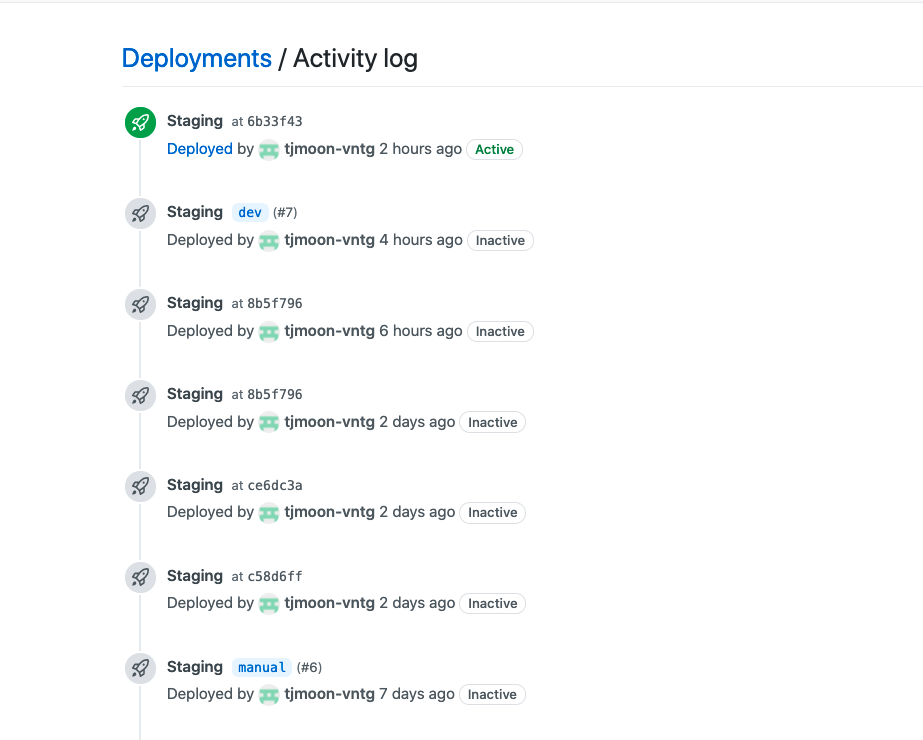TJ@기술지원실
소개:
이 문서는 github, gitlab의 CICD 기능을 테스팅하고 검토하면서 정리한 자료입니다.
선택 : 설치형 vs SaaS (Software as a Service)
- Gitlab은 모든 타입에서 설치형 지원
- Github는 Enterprise 에서만 설치형 지원
IDC나 사내에서 CICD 를 쓸 일이 있으면 필요한 곳에 runner 를 설치하면 가능
Gitlab vs Github 가격비교
| Gitlab | Github |
|---|---|
| https://about.gitlab.com/pricing/ | https://github.com/pricing |
| Free | Free |
| Premium : 1인당 월$19*12= 년 $228 | Team : 1인당 월 $4*12 = 년 $48 |
| Ultimate : 1인당 월$99*12=년 $1188 | Enterprise : 1인당 월 $21*12 = 년 $252 |
Gitlab vs Github 기능 비교
타입별 기능 비교:
Free 버전에서는 git 사용을 위한 기본적인 기능만 지원을 하며 기술지원 없음
PR(MR) 요청을 했을 때 리뷰어를 두고 승인하는 기능은 Free 버전에는 없으며 Gitlab Premium이나 Github Team을 써야 함
Gitlab Ultimate, Github Enterprise 는 주로 보안과 관련한 기능 추가
일반적인 기능은 비슷하게 지원이 됨
- 버전관리
- 프로젝트관리(wiki, issues)
- 패키지기능(npm, RubyGems, Apache Maven, Gradle, Docker, and NuGet, docker)
- CICD
- API 연동
Gitlab은 CICD 기능 외에 다양한 부가 기능을 지원
- Monitor application 퍼포먼스
- 메트릭으로 신뢰성 및 안정성 측정
- 경고 및 사고 관리
- 애플리케이션의 오류 추적
- 애플리케이션 상태 및 성능 추적
- 로그 집계 및 저장
- 코드로 인프라 관리 (terraform remote backend)
- k8s 통합기능
- 테스팅과 관련한 각종 툴이 통합 : 단위테스트 보고서, 접근성 테스트, 브라우저 성능 테스트, 코드 품질, 부하 성능 테스트, 메트릭 레포트 Unit 테스트 리포트
Gitlab에서는 여러 가지 부가기능을 많이 지원하지만 Github 에서는 다른 대체수단을 이용하여 처리할 수 있을 것으로 생각됨
- terraform remote backend 는 AWS 에서 S3+dynamoDB 와 연동하여 처리 가능
- k8s는 Flux 나 Argo CD 등을 이용
- CICD는 Github 에서 Github actions 를 지원하면서 큰 차이가 없음
- Github marketplace 에서 필요한 것을 찾거나 직접 만들어서 사용 하면 됨
Gitlab, Github CICD 예제
Gitlab CICD의 장점은 environments 를 이용하여 각 환경(staging, prod)에 대한 배포를 손쉽게 하고 기록을 확인가능한 점
- Github 은 environments 기능을 public repo나 enterprise plan 일 경우에만 지원하고 github team 의 private repo에는 지원 안함
- Github 에서 environments 기능은 리뷰어의 승인 이 있어야 배포 가능/트리거 발생후 일정 시간이 지나야 배포 가능/특정 브랜치만 배포 가능
Github 구성
- IDC에서 CICD를 하는 경우에는 IDC에 윈도우용 runner, LInux runner 구성
- AWS 를 이용하는 경우에는 소스코드 관리는 Github로 하되 AWS CodePipeline 를 이용할 수도 있음. 소스코드링크
Github Actions
- Quickstart 에서 간단한 github actions 직접 만들어서 해봄. 액션링크
- Guides 에서 주로 사용하는 언어를 골라서 build, test, deploy 하는 예제를 살펴본다. 액션가이드
Github Actions 배우기
- Learn GitHub Actions : github actions 를 이용하여 workflow 를 만드는 방법을 상세히 설명. 액션배우기
- Github actions 과정에 대한 설명, actions 찾기, 조직과 워크플로우 공유하기, 보안 등을 다루고 있음.
Github Actions 만들기
Actions는 jobs을 만들고 workflow를 구성하는 개별 작업으로 자신이 직접 만들거나 github 커뮤니티에서 다른 사람들이 만든 것을 이용할 수 있다. 자세히
Actions는 3가지 타입으로 만들 수 있으며 Docker container, JavaScript, Composite run steps 가 있다. 자세히
Docker container 는 리눅스만 지원한다. JavaScript는 runner 에서 실행이 되며 “JavaScript 작업을 사용하면 작업 코드가 단순화되고 Docker 컨테이너 작업보다 빠르게 실행됩니다.” 라고 문서에 나와있다. Composite run steps 는 쉘스크립트를 이용하여 처리하는 경우로 Docker container, JavaScript 보다는 뒤에 기능이 추가가 되었다.
Reference
Encrypted secrets : 암호화된 비밀정보. workflow 파일에서 input 이나 environment 변수로 받아서 사용할 수 있음.자세히
Environments 를 이용하면 배포시 몇가지 제한을 걸 수 있다. 리뷰어의 승인이 있어야 배포 가능, 트리거 발생후 일정 시간이 지나야 배포 가능, 특정 브랜치만 배포 가능. 그런데 이 기능은 공개 repo이거나 enterprise plan 일 경우에만 지원을 하고 github team 의 private repo에는 아직 지원 안함. 자세히
- Pull Request 상태 일 때만 Dev에 배포
- 메인에 커밋하거나 병합 할 때만 스테이징에 배포
- 스테이징 후 승인을 받아 프로덕션에 배포
Github Actions 제한
자세히
Job execution time : 6시간
Workflow run time : 72 hours
Github self-hosted runners
Github runner 설치 및 등록
Repository 또는 organization 차원에서 runner 를 등록할 수 있음. 자세히
- runner 를 추가하는 화면에서 runner를 설치하고 설정하는 부분에 대한 설명이 나옴.
- 설치시 root로 진행을 하면 sudo 관련한 에러가 나옴.
- 보안을 위해서 별도 user를 만들어서 runner를 실행함. runner 를 실행할 user를 만들고 docker 를 사용하기 위해서 docker group에 추가를 해준다.
1 | useradd -m -s /bin/bash --comment 'github runner' github-runner |
1 | deploy: |
Github-runner user로 runner 설치. 설정을 할 때 나오는 url과 token 정보를 이용:
1 | $ mkdir actions-runner && cd actions-runner |
아래는 root 권한으로 실행을 해야 함. systemd 설정을 하며 실행하는 사용자를 지정하는 것임:
1 | # ./svc.sh install github-runner |
Self-hosted runners 를 github actions에 추가할 때 자동으로 self-hosted, 운영 체제 및 하드웨어 플랫폼 레이블이 설정 된다. 필요하면 추가 레이블을 설정할 수 있다. 예를 들어 x86_64 ubuntu 20.04 의 경우 self-hosted, linux, X64 로 나온다.
보안 문제로 public repo의 경우에는 기본적으로 organization에 있는 runner group 을 사용할 수 없다.자세히
workflow 에서 runner 사용: 자세히
runs-on: [self-hosted, linux, X64]. workflow에서 runner에 할당한 레이블을 넣으면 됨. (and 조건임)
Docker registry, container registry
1 | $ docker login https://docker.pkg.github.com -u tjmoon-vntg |
현재는 package namespace 를 사용하는 Docker registry 를 지원하고 있는데 향후에는 Container Registry 로 대체를 할 것이라고 함. Container Registry 는 사용자 또는 조직에 대해서 설정을 하며 아직은 베타버전임. 자세히
Gitlab 구성
Gitlab runner 설치 및 등록
Runner type : shared runners, group runners, specific runners
OS에 gitlab-runner 설치.
executor 가 여러 가지 있는데 docker 를 추천하고 있음. OS에 docker 설치.
gitlab-runner 설치 후 runner 를 등록함.
executor docker로 실행시 gitlab.example.com 을 찾지 못함.
1 | REGISTRATION_TOKEN=gCGg8tkK51TATVpjsBHz |
extra_hosts 옵션을 추가해서 docker 에서 /etc/hosts를 업데이트할 수 있음.
extra_hosts = [“other-host:127.0.0.1”] 자세히
1 | cat > /tmp/test-config.template.toml << EOF |
shell로 등록시 아래 에러가 나왔음. gitlab-runner verify 명령으로 처리.
‘New runner. Has not connected yet.’ 에러
CICD pipeline
stage 는 정의를 하지 않으면 기본으로 5가지가 사용된다. (pre, build, test, deploy, post)
자세히runner 에서 동시작업을 하려고 하면 gitlab-runner에서 concurrent 옵션을 바꾸어준다. 기본은 1로 되어 있다. 이 부분을 바꾸어 주어야 여러개의 job을 동시에 실행할 수 있다. 자세히
- pipeline이 성공했을 때만 Merge하는 기능은 유용할 듯.
ssh 이용하는 경우 다음 내용 참고. 자세히
environments 이용하여 배포 기록 남기고 과거 버전으로 롤백 할 수 있음.
기타, 다른 툴과 연동
terraform 의 remote state 를 저장하는 용도로 사용 가능함. terraform을 여러 명이 함께 사용을 하는 경우 필요한 기능임. 자세히
https://docs.gitlab.com/ee/administration/terraform_state.html
Github, Gitlab CICD environments 기능 비교
gitlab environments 예제
environment 를 활용하는 간단한 예제이다. (.gitlab-ci.yml)
- 사전에 environment 에 staging, production 을 구성한다.
- 소스코드가 업데이트되면 ubuntu:20.04 docker 컨테이너에서 실행이 되며 staging 은 ssh를 이용하여 자동 배포가 된다.
- production 에는 수동으로 배포를 하도록 구성을 했다. (manual) 수동으로 배포를 할 수 있는 사람도 지정할 수 있다. 자세히
- 이제 environment 로 가면 staging, production 환경별로 배포한 기록을 볼 수 있고 특정 commit 으로 롤백을 할 수도 있다.
1 | image: ubuntu:20.04 |
Gitlab pipeline
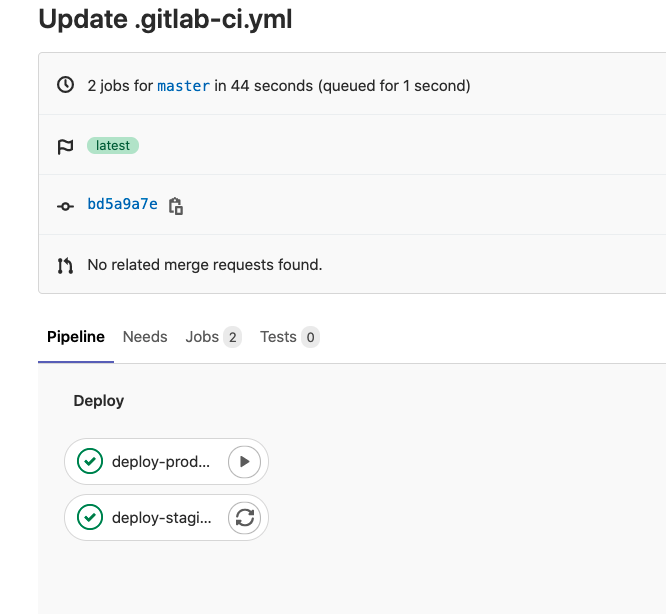
Gitlab environments
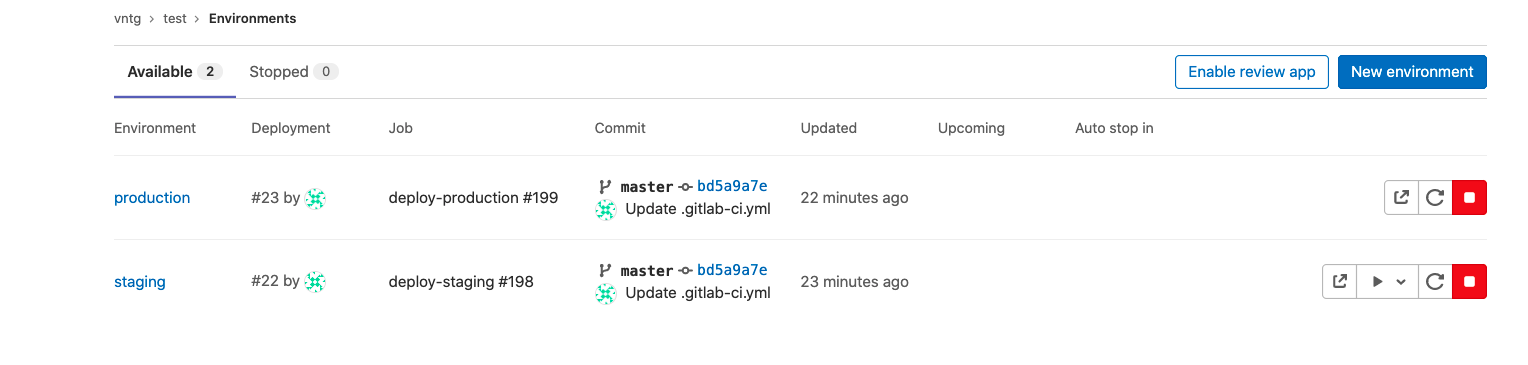
Gitlab staging

github environments 예제
Github 은 environments 기능을 public repo나 enterprise plan 일 경우에만 지원하고 github team 의 private repo에는 지원 안함
Github 에서 environments 기능은 리뷰어의 승인이 있어야 배포 가능/트리거 발생후 일정 시간이 지나야 배포 가능/특정 브랜치만 배포 가능
https://docs.github.com/en/actions/reference/environments
아래 github workflow 파일은 다음과 같은 내용을 담고 있다.
- 사전에 production environments 에 Required reviewers 설정을 함.
- Pull Request 상태 일 때만 Dev에 배포
- 메인에 커밋하거나 병합 할 때만 스테이징에 배포
- 스테이징 후 승인을 받아 프로덕션에 배포. 해당 environments 의 Required reviewers 가 승인을 해 주어야 배포가 됨.
1 | # https://dev.to/n3wt0n/everything-you-need-to-know-about-github-actions-environments-9p7 |
Github dev
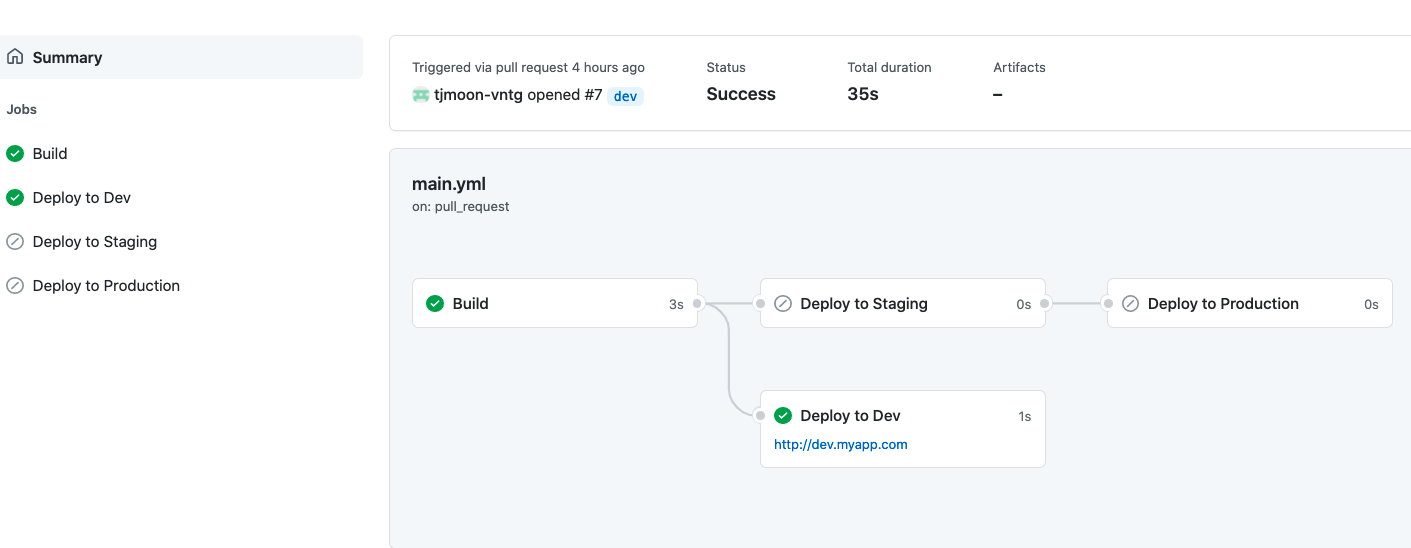
Github staging
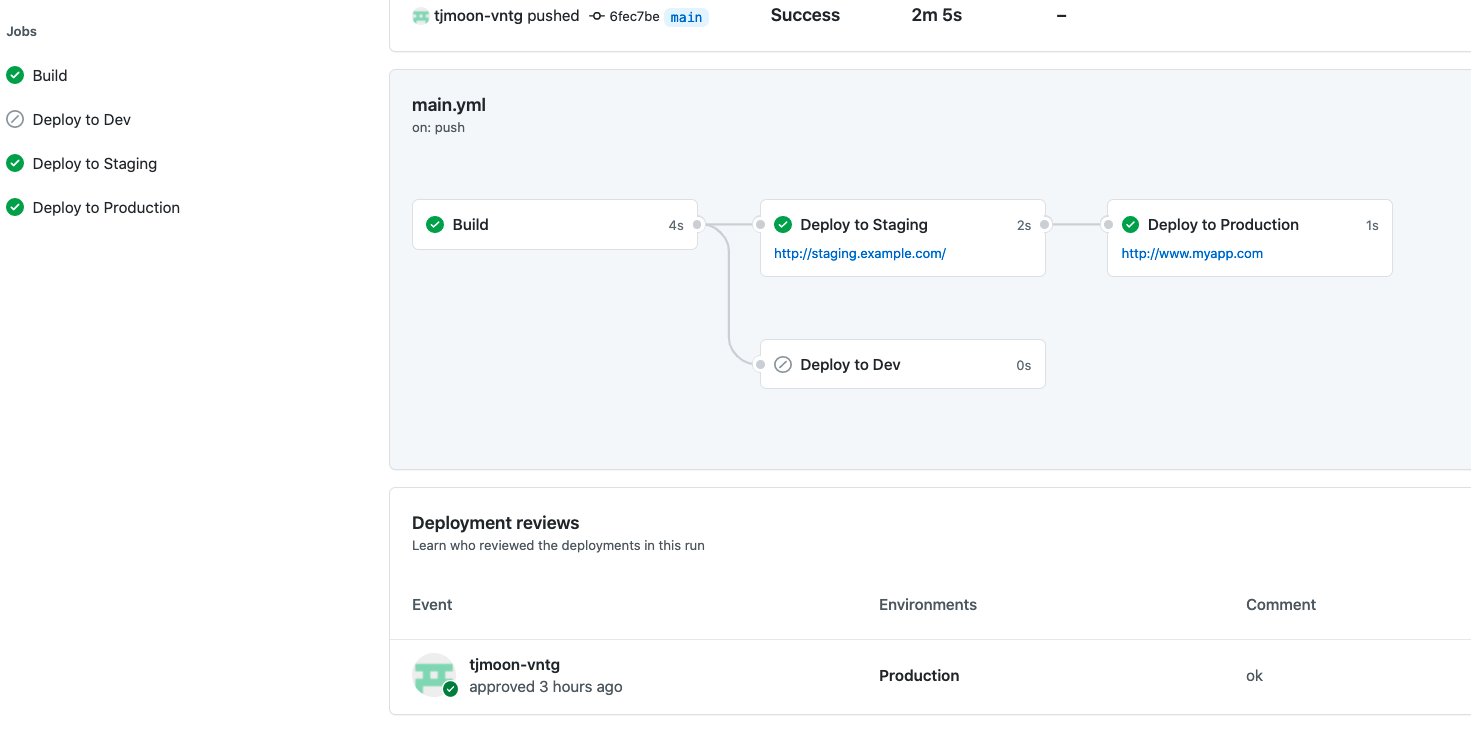
Github staging-log